雖然 YouTube 預設可開啟深色模式風格 ,實際上這並非是真的純黑色,再透過 OLED 機種(iPhone X、XS、XS Max)就能馬上看出來,過去在 iOS 11 上曾經推出簡易技巧實現,在最新 iOS 12 上藉由 GrooveTube 同樣即可立即實現,並且可支援 iOS 10、iOS 11 用戶使用。
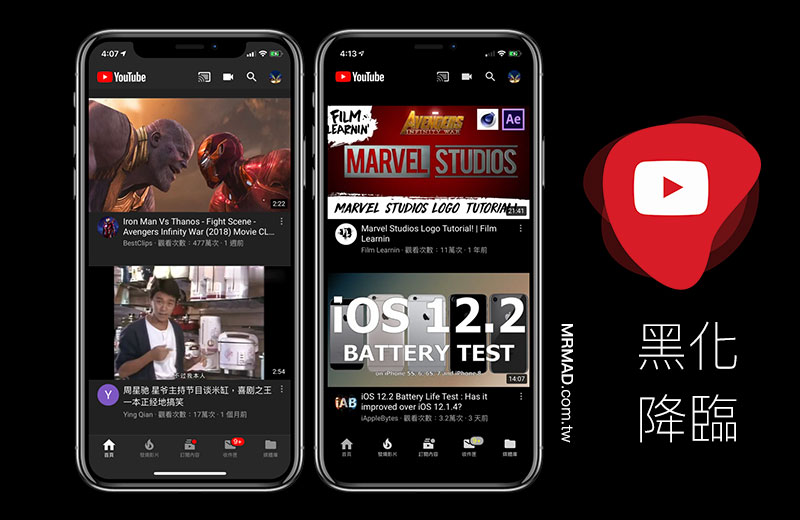
也許會有人反應 YouTube 不就內建有深色模式,幹嘛還要用這款插件,先看看底下這兩張效果圖效果,仔細看黑色背景部分,有沒有發現一個問題?應該很明顯,左圖是 YouTube 內建的深色模式,顏色是呈現灰黑色,並非是真實黑,右圖為套用 GrooveTube 插件效果,讓 YouTube 背景真正實現黑色。
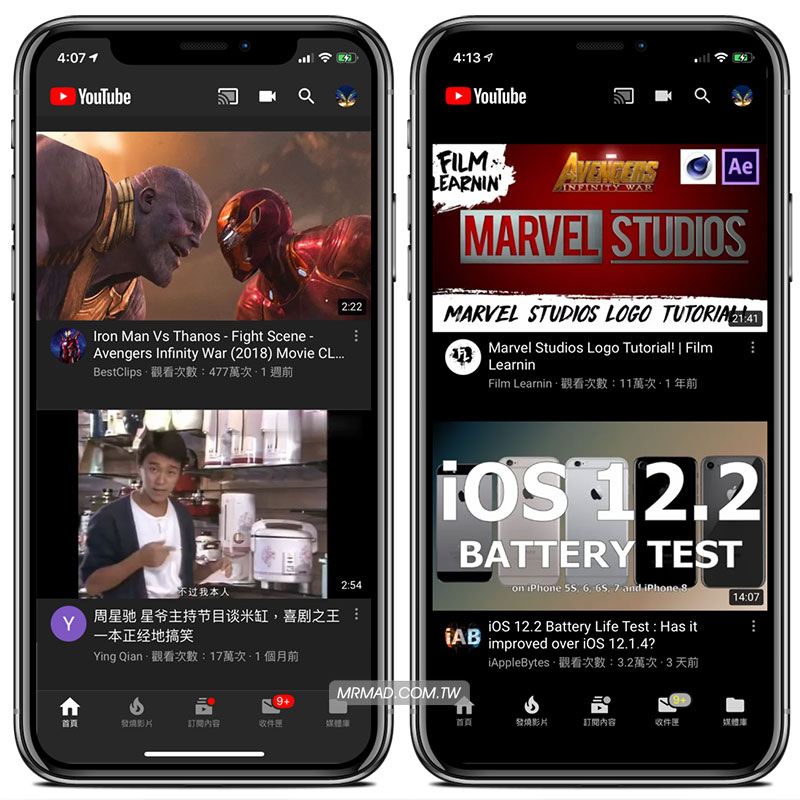
GrooveTube 並非是單純替 YouTube 套用成黑色模式,可以讓用戶自訂背景、文字、選單顏色,可視為一款 YouTube 專用的調色盤工具,在 GrooveTube 設定內可以調整到第二層線條和第三種類型的文字。
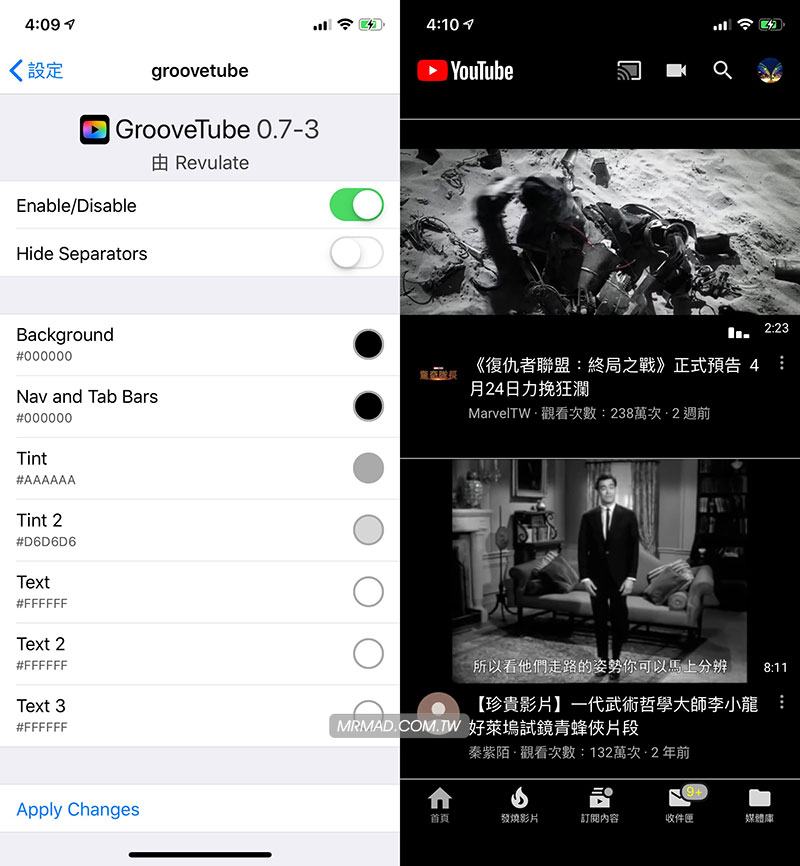
如果你不喜歡 YouTube 上的線條,可將「Hide Separators」 打開,即可隱藏起來,實現無線條干擾的 YouTube 。
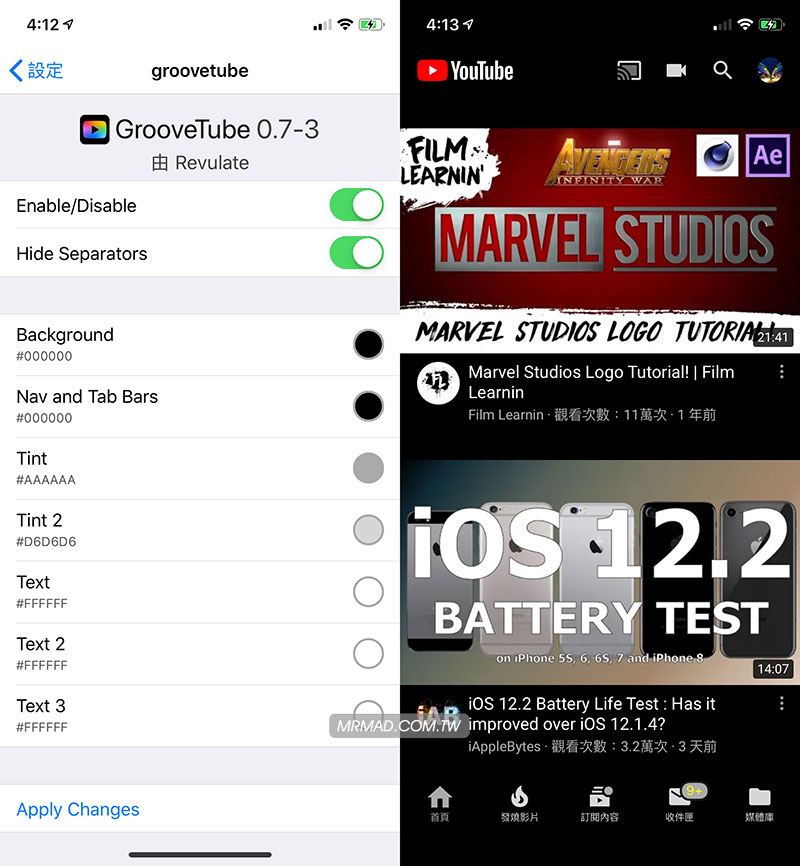
前提條件
- 僅支援 iOS 10 ~ iOS 12 越獄用戶,如沒有越獄請參考這篇iOS JB教學與技巧
GrooveTube 透過軟體源安裝教學
步驟 1.新增軟體源「https://repo.nepeta.me」,如果不會篇 軟體源新增技巧
步驟 2.▼Cydia 搜尋「GrooveTube」,將它安裝起來,如果找不到插件請參考這篇。(作者: Revulate,軟體源:nepeta repo)
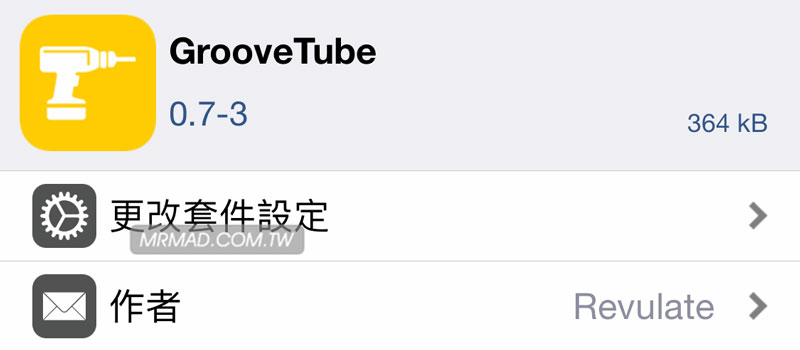
步驟 3. 點選「確認」安裝,安裝完畢再點下「重新啟動SpringBoard」。
獨家中文化
插件預設是沒有中文化,瘋先生已經將中文化包製作成插件方式,可以直接透過瘋先生軟體源上直接下載安裝使用。(中文化僅針適合 iOS12 越獄)
步驟 1
加入軟體源「https://mrmadjb.github.io」,如不會加入「參考這篇」操作。
步驟 2
Cydia 搜尋「GrooveTube 繁體中文化」將它安裝起來。
GrooveTube 設定教學
到「設定」>「GrooveTube」設定,基本上套用中文化後,就可依照自己喜好調整顏色,調整完畢後,點擊「套用效果」就可直接改變。
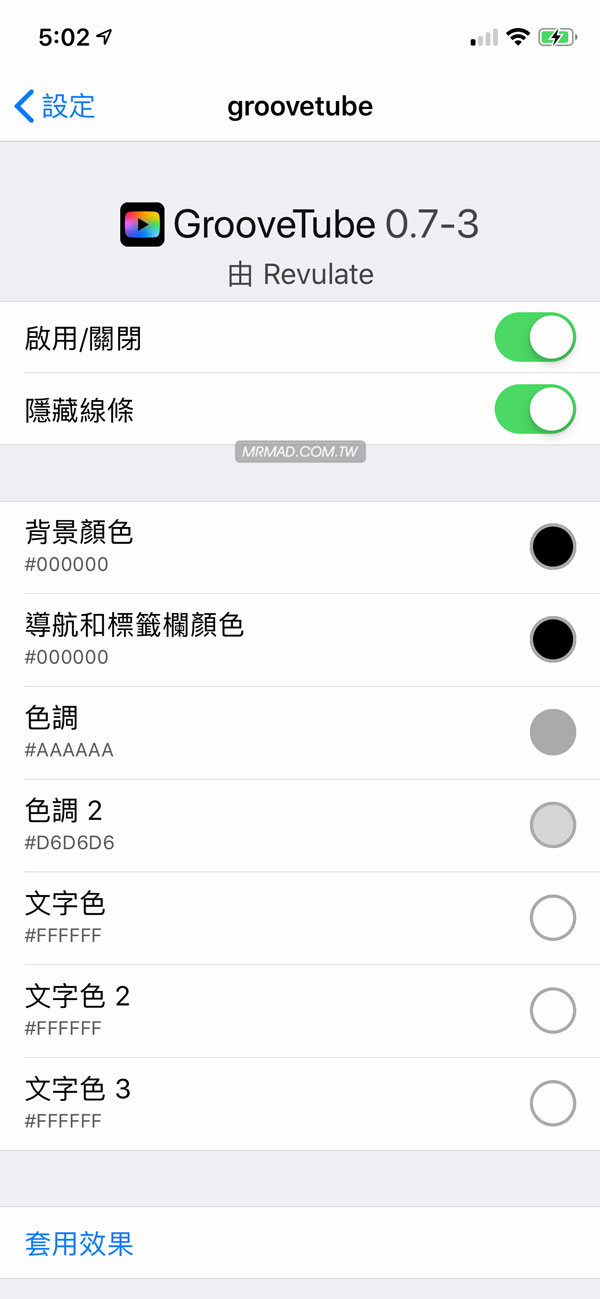
想了解更多Apple資訊、iPhone教學和3C資訊技巧,歡迎追蹤 瘋先生FB粉絲團、 訂閱瘋先生Google新聞、 Telegram、 Instagram以及 訂閱瘋先生YouTube。